
Et specifikt træk, som mange brugere vil have på deres Android-smartphones og -tabeller, er en måde at beskytte deres følsomme Android-apps på. For eksempel er du forælder, og du vil give din smartphone til dit barn, for at spille et spil, og du vil sikre dig, at han eller hun ikke kan få adgang til bestemte apps, som ikke er egnet til børn. Eller måske har du nogle apps, der indeholder fortrolige oplysninger, og du vil sikre dig, at du kun har adgang til dem, og ikke dine væsentlige andre, dine børn eller andre personer, der måske kender den pinkode, du har angivet på din smartphone. Der er måder at gøre det på, og i denne vejledning skal vi dele en af dem. Der er masser af grund til at dække så lad os komme i gang:
Hvorfor vil du beskytte nogle af dine Android-apps?
Hvorfor vil du kun beskytte nogle apps og ikke alle dine Android-apps? Hvis svaret ikke er indlysende, lad os overveje et par situationer:
- Lad os først tage mit personlige eksempel: Jeg ejer en Android-smartphone, og jeg har også en lille datter. Fra tid til anden ønsker hun at spille på min smartphone. For hende betyder spillet at trykke på noget, der skinner på skærmen. Kan du forestille dig, hvad hun kunne gøre, hvis hun havde adgang til en af mine online shopping apps? Jeg ville nok vågne op en morgen med en flok fyldte katte på min veranda. :)
- Hvad hvis du har nogle forretningsapps på din smartphone, som indeholder fortrolige data? Vil du have adgang til dem af andre end dig?
- Hvad med et mere trivielt tilfælde: Hvad hvis du bruger Tinder fra tid til anden, og du vil ikke have adgang til den af din kæreste? :)
Der er også andre scenarier, hvor beskyttelse af nogle af dine Android-apps giver meget mening. Hvis du har brug for at beskytte nogle af dine apps, er det en måde at gøre dette på: Brug en sikkerhedsapp, der indeholder en App Lock- funktion, som Bitdefender Mobile Security & Antivirus.
Hvordan beskytter jeg adgangskode (PIN) apps fra mine Android-enheder med Bitdefender Mobile Security & Antivirus?
Bitdefender Mobile Security & Antivirus er et fantastisk sikkerhedsprodukt til Android, som vi gennemgik her.
En af sine bedste funktioner hedder App Lock, og det giver dig mulighed for at beskytte dine apps mod uautoriseret adgang ved hjælp af en pinkode. Enhver, der forsøger at få adgang til en af disse apps, bliver bedt om at indtaste den PIN-kode, du har angivet, for at kunne bruge dem. Det betyder selvfølgelig, at de mennesker, der har fået adgang til din Android-tablet eller smartphone, allerede kender PIN-kode for låseskærm, som du har indstillet til din enhed, så du skal angive en anden pinkode til dine apps.
Bitdefenders App Lock gør netop det: Det giver mig mulighed for at bruge en pinkode til at blokere de apps, jeg vælger. For at gøre det skal du starte Bitdefender Mobile Security & Antivirus . Tryk på hovedmenuen ved at trykke på knappen, der ligner tre stablede linjer. Du finder den i øverste venstre hjørne af Bitdefender Mobile Security & Antivirus- appen.

Tryk derefter på App Lock- indstillingen.

Første gang du bruger funktionen App Lock, beder Bitdefender Mobile Security & Antivirus dig om at indstille en PIN-kode, som kan være fra 4 til 8 cifre. Næste gang du får adgang til denne funktion, beder App Lock dig om at angive den PIN-kode, du har angivet første gang.

Når du har konfigureret PIN-koden, skal du vælge, hvilken af de apps, der er installeret på din Android-enhed, blive beskyttet af Bitdefenders App Lock .

Hver gang nogen forsøger at åbne en af de apps, jeg valgte at beskytte, skal han eller hun give min PIN-kode. Selvfølgelig kender min lille datter min PIN-kode, så hun vil aldrig kunne åbne mine forretningsmails, tjekke min Facebook-konto eller købe mig en Mercedes Benz. :)
Hvordan åbner du en app, som du har beskyttet med Bitdefenders App Lock?
Ved hjælp af en adgangskode (PIN) beskyttet app betyder det, at du skal indtaste sin PIN-kode hver gang du starter den. Som du kan se nedenfor, er PIN-kode skærmen enkel og ligetil. Du er informeret om, at appen er låst med App Lock, og at du skal indtaste din PIN-kode for at fortsætte.

Når du skriver det, åbnes appen, og du kan bruge den normalt. Hvis du vil kontrollere, at du har indtastet PIN-koden korrekt, kan du trykke på det lille øjeikon fra højre side af PIN-feltet.
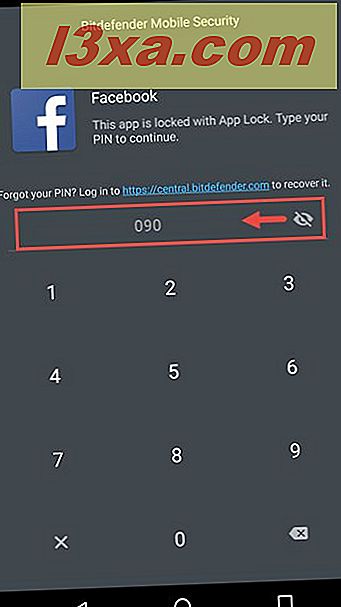
Det er det! Låsning af dine apps er nemt, hvis du husker den PIN-kode, du har angivet. Vi anbefaler, at du angiver en PIN-kode for at låse dine apps op, der er meget forskellig fra den, der bruges til at låse din Android-enhed op.
Hvad sker der, når du glemmer den PIN-kode, du har indstillet med Bitdefenders App Lock?
Hidtil ser alt godt ud, men hvad sker der, hvis du er lidt glemsom, og du kan ikke huske den PIN-kode, du har angivet med Bitdefenders App Lock ?
Hvis det sker, prøv at starte en af de apps, du har beskyttet med Bitdefender, og tryk på linket, der siger "Log ind på https://central.bitdefender.com for at gendanne det" på PIN-skærmen.

Dette link åbner din standardwebbrowser og fører dig til Bitdefender Central dashboard, hvor du kan gendanne din PIN-kode. Når du logger ind med din Bitdefender-konto, skal du finde din Android-enhed. Hvis du ikke har andre Bitdefender-sikkerhedsprodukter installeret på andre enheder, end du kun vil se din Android-enhed vises. Hvis du har andre enheder, der er beskyttet af Bitdefender-produkter, så kig efter den Android-enhed, du bruger lige nu. For eksempel bruger jeg en Motorola Nexus 6, og i mit tilfælde er navnet fra Bitdefender Central Nexus 6. Alternativt kan du også bruge en anden enhed, som din pc, til at logge ind på Bitdefender Central dashboard og lære PIN-kode, du har indstillet.

Når du har fundet din Android-enhed, skal du trykke på knappen, der ligner tre lodrette prikker. Den er placeret på højre side af din enhed.

Tryk derefter på Indstillinger i den nye menu.

Jeg nside Indstillinger, du kan omdøbe din enhed, og du kan også kontrollere program-PIN'en . Det er den PIN-kode, du har angivet i Bitdefenders App Lock, for at beskytte dine apps. For at se det, skal du trykke på det lille øjeikon i feltet Programkode .
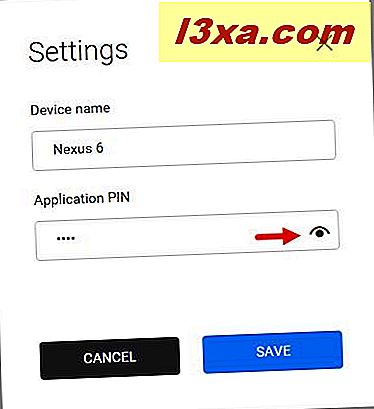
Program-PIN-koden vises nu. Du kan bruge den til at åbne de apps, du har beskyttet med Bitdefenders App Lock- funktion.

Hvad sker der, når nogen gentagne gange indtaster den forkerte PIN-kode?
En funktion, som vi meget kan lide om App Lock- modulet i Bitdefender Mobile Security, er, at når en person gentagne gange indtaster den forkerte PIN-kode til en app på din Android-enhed, bruger den dit enheds kamera til at tage et mugshot af den pågældende person. Dette sker efter at PIN-koden er blevet skrevet forkert tre gange i træk. Billedoptagelsesprocessen meddeler ikke den person, der indtaster den forkerte PIN-kode, hvilket er fantastisk. Du kan let fange skyldige bagefter.
Bitdefender gør det automatisk, og næste gang du åbner Bitdefender Mobile Security & Antivirus- appen, ser du en meddelelse om den eller de personer, der forsøgte at åbne dine beskyttede apps.

I skærmbilledet ovenfor var synderen mig og forsøgte at huske den PIN-kode, jeg har angivet. :)
Konklusion
Hvis du ejer en Android-smartphone eller tablet, og du vil have det sikkert fra nysgerrige øjne, bruger du sikkert allerede en kode til låseskærmen. Låsekoder kan dog læres meget hurtigt af personer, der holder sig tæt på jer regelmæssigt. Det tager kun et par minutters observation for en kollega, en ven eller et familiemedlem at lære den kode, du bruger til låseskærmen. Hvis du har en anden PIN-kode til de apps, du vil beskytte, tilføjer du et andet lag af sikkerhed og privatliv. Når du bruger Bitdefender Mobile Security, skal du helt sikkert prøve App Lock- modulet og oprette det som delvist af os i denne vejledning. Når du har det, så tøv ikke med at dele din mening med os ved hjælp af nedenstående kommentarformular.



